Tengo varios dispositivos Mac. Tengo un iPod, un iPhone y una MacBook Pro. No tengo muchos problemas con los dos primeros dispositivos que tengo. Pero con la MacBook Pro, estoy muy frustrado por su lento rendimiento. Es muy lento y no puedo trabajar mucho con él. Una cosa que podría estar causando esto es el hecho de que tengo demasiadas aplicaciones dentro. ¿Cómo limpio mi MacBook Pro de estas aplicaciones? Necesito un limpiador de aplicaciones en Mac?
~ Propietario de dispositivos Mac
Contenido: Parte 1. ¿Por qué necesita un limpiador de aplicaciones en Mac?Parte 2. ¿Cuál es el mejor limpiador de aplicaciones en Mac?Parte 3. Conclusión
Parte 1. ¿Por qué necesita un limpiador de aplicaciones en Mac?
La mayoría de los usuarios de Mac tienen dispositivos que están llenos de una GRAN CANTIDAD de aplicaciones innecesarias. Estas aplicaciones están causando muchos problemas en estos dispositivos Mac. Consumen demasiado espacio y hacen que los dispositivos Mac se ralenticen. A veces, incluso resulta en el bloqueo completo o incluso el apagado de las Mac.
Eliminar estas aplicaciones no es una tarea fácil. Mucha gente piensa que es fácil de hacer. Sin embargo, en realidad es complicado. Estas aplicaciones ocupan gran parte del espacio en disco de tu Mac. Cuando simplemente eliminas estas aplicaciones, no estás eliminando tanto espacio como realmente puedes.
Necesita el limpiador de aplicaciones adecuado para eliminar aplicaciones por completo. Esto le dará más espacio en lugar de simplemente eliminar la aplicación. Un buen limpiador de aplicaciones en Mac te ayudará a eliminar por completo una aplicación con solo unos pocos clics y te dará la memoria que tanto necesitas.
¿Es seguro Mac App Cleaner?
Pero en primer lugar, le interesaría saber si el limpiador de aplicaciones se puede utilizar de forma segura en Mac. Técnicamente, cualquier programa es seguro de usar, pero algunos sitios de terceros pueden incluir virus en sus programas. Esto significa que el programa no está causando ningún daño a su computadora, pero el virus sí. Por supuesto, existen esos programas que son virus en sí mismos. Sí, es peligroso correr esos. Solo usted lo obtiene del sitio oficial, este limpiador de aplicaciones para Mac es seguro de usar.
En esta guía, le mostraremos el mejor limpiador de aplicaciones en dispositivos Mac. Pero antes de esto, te contamos cómo eliminar aplicaciones manualmente.
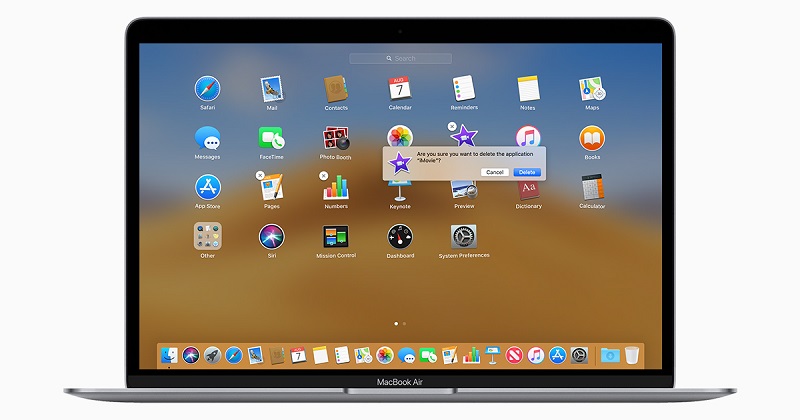
Eliminar aplicaciones manualmente en su Mac
Cuando desee eliminar manualmente aplicaciones de su Mac, primero debe ubicar sus componentes. Una vez que haya encontrado estas partes, debe arrastrarlas y colocarlas en la Papelera. Para liberar su dispositivo de más espacio, también puede vaciar la papelera después.
El problema con esto es simple. Las partes de su aplicación no solo se encuentran en la carpeta de la aplicación. También puede encontrarlos en otras secciones de su Mac, como en las carpetas de descarga y en los navegadores. Es posible eliminar complementos.
Sin embargo, debes asegurarte de que no queden rastros. Estos rastros incluyen cookies, archivos de caché y otros archivos basura que pueden ocupar espacio en su Mac e incluso desordenarlos.
Parte 2. ¿Cuál es el mejor limpiador de aplicaciones en Mac?
Si no desea desinstalar aplicaciones manualmente en Mac, le recomendamos el Desinstalador de iMyMac PowerMyMac como mejor desinstalador de aplicaciones para Mac. Esta herramienta es muy poderosa y fácil de usar. Analiza exhaustivamente su Mac en busca de todas las aplicaciones y puede realizar dicha tarea de manera eficiente. Puede eliminar completamente las aplicaciones en Mac que desea eliminar con los archivos asociados de dichas aplicaciones. Muestra los resultados escaneados en una variedad de clasificaciones (por hora, tamaño, fecha, etc.). Puede obtener una vista previa de las aplicaciones una por una. Y puede elegir qué aplicaciones desinstalar. Todo está bajo su gestión y control.
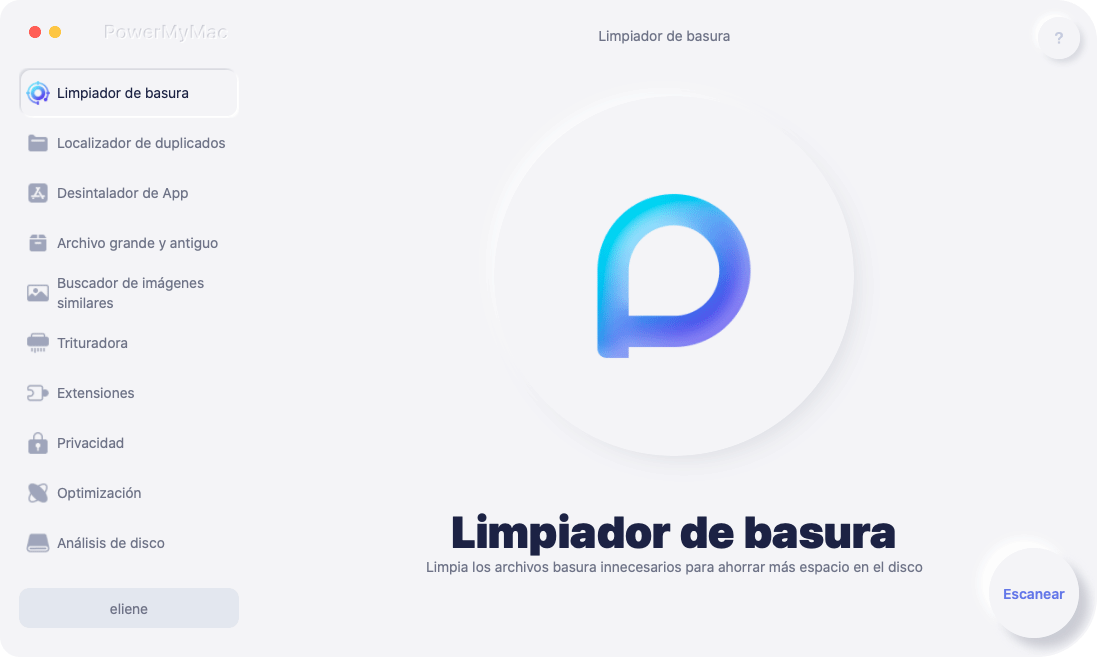
Puede usar PowerMyMac para los primeros 500 MB de sus datos. Ahora puede experimentar el poder de esta herramienta sin tener que sacar dinero de su bolsillo.
A continuación, le indicamos cómo utilizar este limpiador de aplicaciones en Mac para desinstalar aplicaciones paso a paso:
- Descarga iMyMac PowerMyMac y ábrelo en tu dispositivo.
- Elija entre los módulos de la izquierda. Seleccione el módulo "Desinstalador".
- Haga clic en Escanear para escanear todas las aplicaciones en su dispositivo. Espere a que se muestren los resultados.
- Seleccione la aplicación que desea eliminar.
- Haga clic en "Limpiar".

Es un limpiador de aplicaciones fácil de usar en Mac con una variedad de características y ventajas:
1: ayuda a mejorar el rendimiento de su dispositivo Mac al acelerarlo.
2: le ayuda a eliminar extensiones no deseadas que causan muchos problemas en su dispositivo.
3 - Es 100% seguro y seguro. No tiene ningún virus o malware que pueda dañar tu dispositivo Mac. Es compatible con cualquier dispositivo Mac que puedas tener.
4: protege la información confidencial que ingresa en la herramienta.
5: tiene una garantía de devolución del dinero de 30-day. Si no está satisfecho con el rendimiento de la herramienta, simplemente puede solicitar un reembolso.
6: se encuentra disponible una versión de prueba gratuita del primer 500MB de datos. No tiene que gastar dinero sin experimentar primero el software. Puede comprobarlo si realmente satisface sus necesidades.
7 - Es muy fácil de usar. Tiene una interfaz fácil de usar. Puede realizar muchas tareas que acelerarán su dispositivo Mac con solo unos pocos clics. La herramienta en sí no es complicada.
8: viene con una actualización gratuita de por vida y soporte personalizado. También puede obtener ayuda del sitio web y por correo electrónico.
Eliminación de extensiones y complementos
Aparte de las aplicaciones, los complementos y extensiones también pueden hacer que su Mac se ralentice. Es por eso que también debe eliminar los problemas causados por estas extensiones eliminándolas completamente de su dispositivo. Una herramienta que puede utilizar es el Administrador de extensiones de iMyMac.
Aquí se explica cómo usar el Administrador de extensiones de iMyMac paso a paso:
- Haga clic en Kit de herramientas en el lado izquierdo de la pantalla y elija Extensiones.
- Haga clic en Escanear. Los resultados mostrarán una lista de extensiones, complementosy widgets en tu Mac.
- Busque las extensiones, complementos o widgets que desee.
- Alternar para deshabilitar estas extensiones, complementos o widgets.
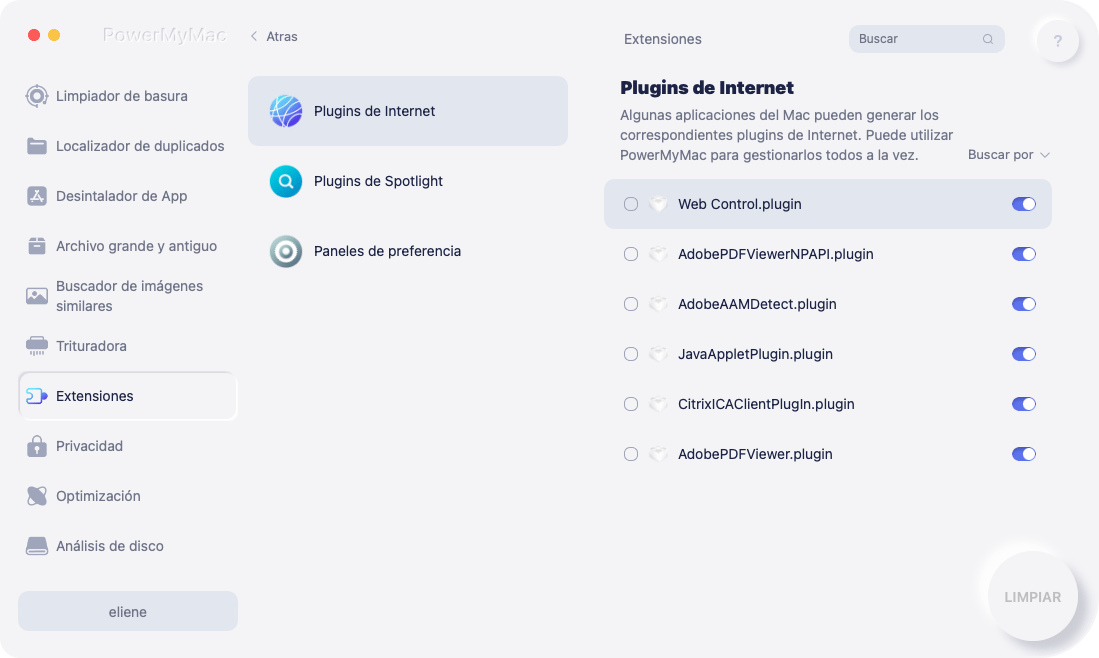
Parte 3. Conclusión
Demasiadas aplicaciones en su dispositivo Mac pueden hacer que se ralentice. La mejor manera de acelerar su dispositivo Mac es limpiarlo con el mejor limpiador de aplicaciones en Mac. Puede hacerlo usted mismo manualmente. Sin embargo, a veces, aún quedan rastros de estas extensiones y aplicaciones en su dispositivo si realiza la limpieza manualmente.
La mejor manera de hacer la limpieza es usar el Desinstalador de Mac y el Administrador de Extensiones de iMyMac. El primero se utiliza para eliminar aplicaciones completamente de su dispositivo. Mientras que este último se usa para eliminar extensiones que podrían hacer que su dispositivo se ralentice.



